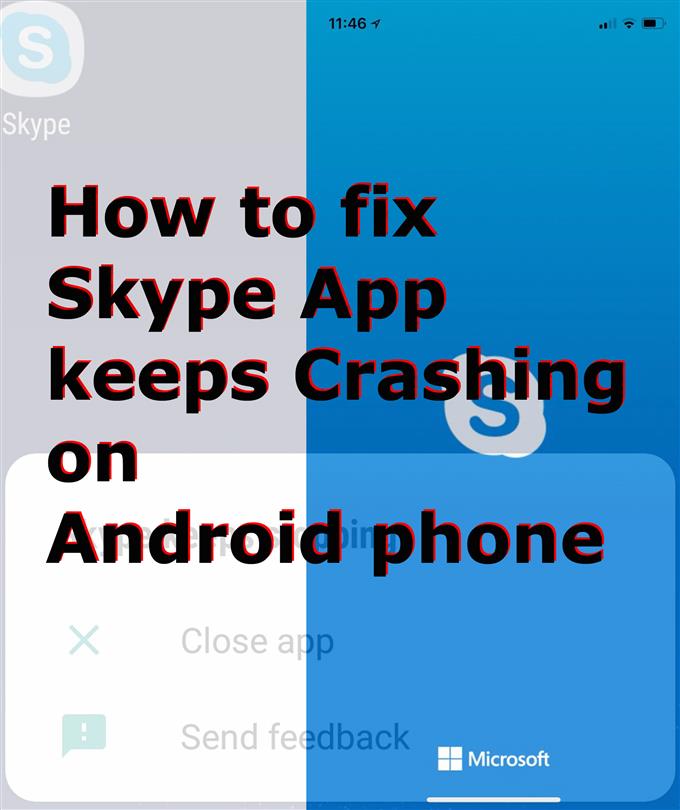Kunde inte få Skype att fungera på din Android-telefon? Om det är så kan det här inlägget kunna hjälpa dig. Här är en snabb felsökningshandbok för hur du fixar Skype-appen som fortsätter kraschar eller inte fungerar på Android 10.
När det gäller personliga och affärsvideoklipp och onlinekonferenser, framträder namnet Skype bland de mest populära plattformarna i världen. Det faktum att den är gjord av mjukvarugiganten gör att fler förlitar sig på Skype trots närvaron av Googles Duo och Apples FaceTime-app.
Skypes trovärdighet garanterar dock inte att appen är fri från någon form av brister. I likhet med andra appar har Skype också uthärdat olika typer av problem då och då. Bland de vanligaste är slumpmässigt till ofta kraschar. Och många Skype-användare står fortfarande inför samma problem hittills. Om du av någon slump kommer att stöta på samma dilemma när du använder Skype på din Android-telefon, har jag kartlagt några effektiva lösningar nedan. Fortsätt läsa för mer information.
Vad får Skype att krascha?
Frågan om slumpmässiga till ofta kraschar av appar i mobila enheter tillskrivs vanligtvis minnesproblem. Detta är ofta fallet när enheten har slut på lagringsutrymme. Liksom datorer är mobila enheter som smartphones också under för prestandaproblem med otillräckligt minne.
En smartphone som har lite lagringsutrymme tål inte bara slumpmässiga appkrascher utan också andra prestandaproblem som fördröjningar och frysningar. I det här inlägget kommer jag att ta itu med en relevant fråga som påverkar en allmänt använd premiärsamtalstjänst som heter Skype. Läs vidare för att lära dig vad som gör att Skype plötsligt kraschar på din Android-smartphone och vad du ska göra när det händer.
Snabbfixar för att hantera Skype-appen som fortsätter kraschar eller inte fungerar på Android 10
Tid som behövs: 10 minuter
Följande procedurer anses vara enkla men ändå effektiva lösningar för slumpmässiga till frekventa appkrascher. Genomföra dessa lösningar kan hjälpa till att utesluta slumpmässiga fel i appen som kan ha orsakat Skype-appen att bli skadad och bete sig fel.
- Tvinga stoppa appen och starta om den igen.
Många människor kunde hantera appar som plötsligt kraschar eller slutar fungera genom att tvinga dessa appar att avsluta. Något inifrån applikationen kan ha utlöstat det att plötsligt bli falskt och inte kan utföra sina normala funktioner. Som sagt, dessa appar behöver en ren ny start. För att göra detta måste du tvinga stoppa appen. Det finns två sätt att tvinga stängda appar på din Android-telefon. Du kan göra det via skärmen Nya appar eller genom inställningar.
Gå till till om du vill tvinga stoppa Skype på en Android 10-enhet Inställningar-> Appar Välj sedan menyn Skype från listan över appar. Tryck på Skype-menyn Tvinga stopp ikon längst ner till höger. Om du uppmanas att läsa och granska varningen om Force stop trycker du på OK.
Alternativt kan du använda Nya appar för att tvinga stänga Skype-appen via förhandsgranskningen av appar. Detta är dock endast tillämpligt om du nyligen har använt Skype och att den fortfarande är öppen eller körs i bakgrunden.
För att göra detta, tryck helt enkelt på Nya appar funktionsknappen längst ned till vänster på startskärmen och dra sedan åt vänster eller höger för att hitta förhandsgranskningen av Skype-appen. När du ser det, dra bara upp appens förhandsgranskning för att stänga eller avsluta den med kraft.
När du har tvingat stoppa Skype-appen kan du försöka ladda appen igen och se om problemet är rätt. Starta om telefonen om den fortsätter att krascha.
En mjuk återställning eller omstart behövs ofta för att rensa alla slumpmässiga programvarufel som kan ha orsakat att en app plötsligt fungerar eller slutar fungera på din enhet.
- Uppdatera Skype-appen.
En annan möjlig lösning du bör överväga att försöka är att uppdatera appen. Liksom Android-uppdateringar innehåller appuppdateringar också bugfixar för att lösa befintliga problem orsakade av vissa buggar i appen. Om din telefon är ansluten till ett Wi-Fi-internet, har gott om minnesutrymme och är tillräckligt laddad kan du försöka leta efter tillgängliga uppdateringar för Skype-appen.
Om du vill leta efter och implementera appuppdateringar öppnar du Apps fack sedan starta Spela Store app. I Play Store-appen trycker du på Meny gå sedan till Mina appar och spel. Leta efter Skype se sedan om en uppdatering är tillgänglig. Du kan trycka på Uppdatering knapp bredvid Skype eller tryck på Uppdatera alla att installera alla väntande appuppdateringar på en gång.
När du har uppdaterat dina appar, starta om / mjuk återställ din telefon, spara och tillämpa senaste programändringar. Om du gör det kommer också att säkerställa att de senaste uppdateringarna för Skype-appen är korrekt implementerade.

- Installera om Skype-appen.
Den sista lösningen rekommenderar jag om de två tidigare metoderna inte fungerar är att installera om appen. Avinstallering och ominstallering av en app anses ofta bland de sista alternativen för att fixa felaktiga eller skadade applikationer. När appen har blivit fullständigt skadad är det bästa hoppet att få den tillbaka och köras igen en ny installation.
Om du vill fortsätta, avinstallera Skype-appen först genom att starta Apps-facket och sedan gå till Inställningar-> Appar meny. Välj Skype från listan över appar och tryck sedan på Uninstall knapp. Om du uppmanas att läsa och granska varningen och tryck på OK för att bekräfta att du vill avinstallera appen.
När du har avinstallerat Skype-appen, ge telefonen en ny omstart / mjuk återställning och sedan tillbaka till Play Store för att ladda ner och installera den kompatibla versionen av Skype-appen för din Android-telefon.

Verktyg
- Android 10, One UI 2.0 och senare
material
- Samsung Galaxy S20
Kraschar Skype-appen fortfarande på din Android-telefon?
Om ingen av de ovannämnda metoderna fungerade kan du välja att prova mer avancerade lösningar. Det du har att göra med kan vara ett komplext systemfel i Skype-appen eller Android-programvaran som ofta kräver programvarupatcher. Med detta sagt kan du försöka leta efter tillgängliga Android-programvaruuppdateringar på din telefon. Android-uppdateringar inbäddar vanligtvis nödvändiga bugfixar för att hantera vissa problem med en app eller inbyggda systemfunktioner.
Hoppas det här hjälper!
Tveka inte att besöka vår Youtube-kanal för att se mer omfattande videor inklusive andra felsökningsguider och handledning.